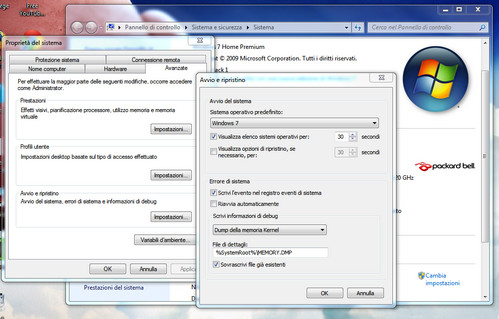
Il vostro PC va spesso in tilt e si riavvia “di botto” senza un apparente motivo? Probabilmente c’è qualche problema con i driver o i componenti interni del computer che ne impedisce il corretto funzionamento. Ma per saperlo con certezza, è necessario che chiamiate un esperto di informatica e che impediate al vostro PC di riavviarsi automaticamente dopo la comparsa degli errori, ossia dopo la visualizzazione delle famose schermate blu della morte (BSOD) di Windows.
In questo caso, non si tratta di una procedura destinata agli “smanettoni” ma è una cosa che possono fare tutti. Si tratta di entrare in un pannello con le impostazioni di avvio e ripristino di Windows e togliere la spunta da un’opzione che abilita, appunto, il riavvio automatico del PC in caso di errori. Se volete scoprire come impedire il riavvio del PC dopo una BSOD, non vi rimane dunque che mettervi belli comodi e seguire le nostre istruzioni. Si comincia!
Se utilizzate Windows 7 e volete scoprire come impedire il riavvio del PC dopo una BSOD, non dovete far altro che cliccare sul pulsante Start di Windows, fare click destro sulla voce Computer e selezionare l’opzione Proprietà dal menu contestuale.
Cliccate dunque sulla voce Impostazioni di sistema avanzate che si trova nella barra laterale nella finestra che si è aperta e accedete al pannello con le impostazioni di avvio e ripristino di Windows facendo click sul pulsante Impostazioni collocato sotto la dicitura Avvio e ripristino. A questo punto, non dovete far altro che togliere la spunta da Riavvia automaticamente e cliccare su OK per salvare i cambiamenti.
Se desiderate imparare come impedire il riavvio del PC dopo una BSOD su Windows XP non dovete far altro che cliccare sul pulsante Start di Windows, fare click destro sulla voce Risorse del computer e selezionare l’opzione Proprietà dal menu contestuale.
Recatevi dunque nella scheda Avanzate e accedete al pannello con le impostazioni di avvio e ripristino di Windows facendo click sul pulsante Impostazioni collocato sotto la dicitura Avvio e ripristino. A questo punto, non dovete far altro che togliere la spunta da Riavvia automaticamente e cliccare su OK per salvare i cambiamenti.
Ecco fatto! Ora non vi resta che chiamare il vostro amico “smanettone” e lasciargli leggere i codici di errori restituiti da Windows durante la comparsa delle BSOD.
